Einrichten und Verwenden von Konsolensteuerungen mit Steam
Während PC-Spieler gerne darüber sprechen, wie sehr sie das Tastatur- und Maussteuerungsschema lieben, möchten Sie manchmal nur das Gefühl eines Controllers in Ihren Händen haben.
Wenn es um Steam geht, hat Valve es zum Glück leicht gemacht, fast jeden Controller mit den meisten Spielen zum Laufen zu bringen.
Egal welchen Controller Sie verwenden, lesen Sie weiter, um herauszufinden, wie Sie damit Spiele auf Ihren PC bringen können.
Einrichten und Verwenden von Konsolensteuerungen mit Steam
Als erstes müssen Sie Ihren Controller an Ihren PC anschließen. Unabhängig davon, welchen Controller Sie verwenden, ist es am einfachsten, ein USB-Kabel zu nehmen und es direkt an Ihren Computer anzuschließen.
Wenn Sie eine drahtlose Verbindung wünschen, benötigen Sie einen Bluetooth-Adapter oder eine Bluetooth-Karte, um die Verbindung zu Ihren Controllern herzustellen. Sobald Sie Bluetooth aktiviert haben, gehen Sie im Einstellungsmenü Ihres Computers zu Bluetooth und anderen Geräten .
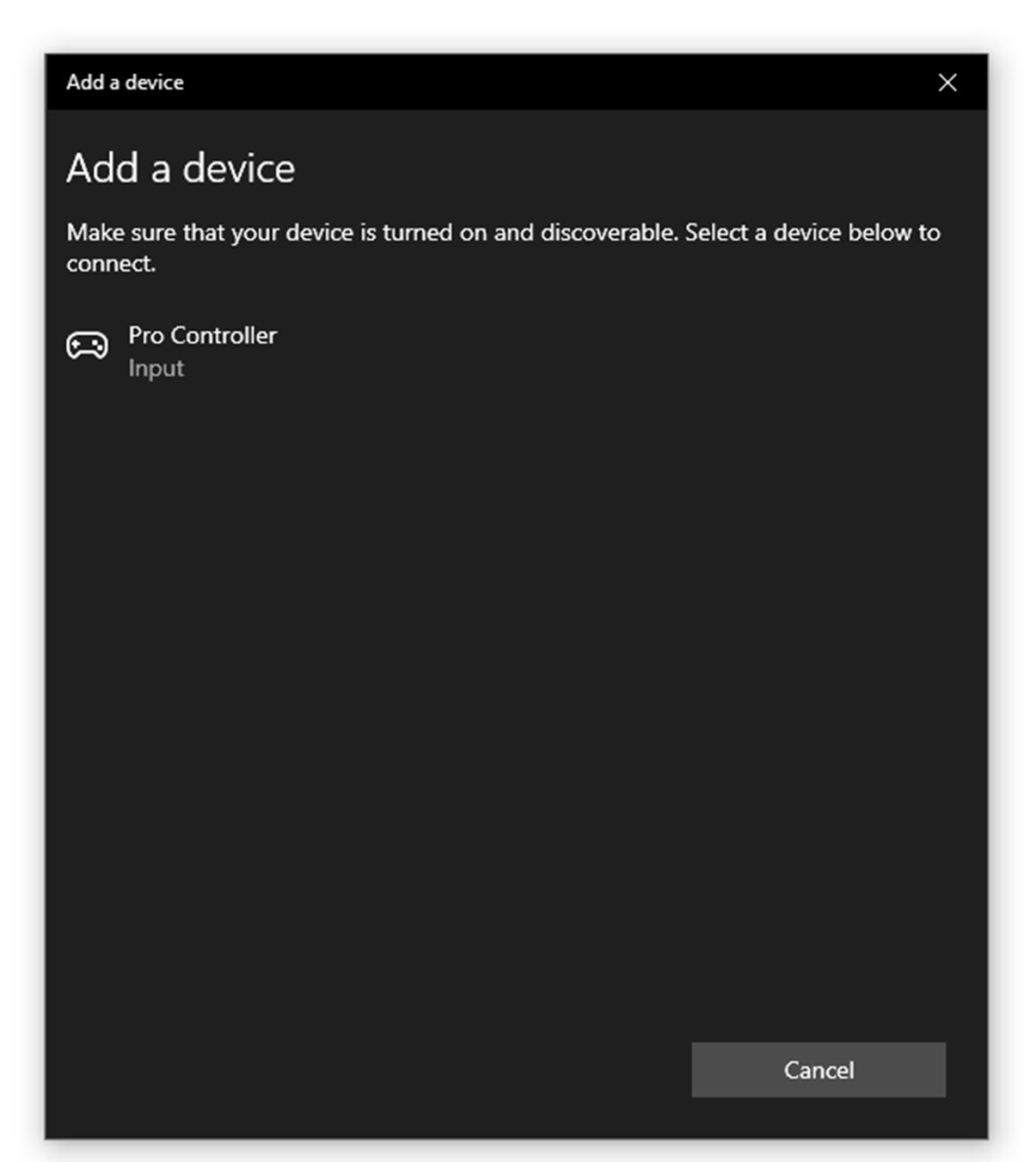
Wenn Sie sich auf dem Bildschirm oben befinden, klicken Sie auf Bluetooth oder ein anderes Gerät hinzufügen . Wählen Sie dann Bluetooth .
In diesem Stadium müssen Sie Ihren Controller in den Pairing-Modus versetzen. Auf einem Xbox One-, Series S-, Series X- oder Switch Pro-Controller können Sie die Pairing-Taste oben auf dem Controller einige Sekunden lang drücken.
Halten Sie beim DualShock 4 oder DualSense die Tasten PlayStation , Create und Share gleichzeitig einige Sekunden lang gedrückt.
Im Pairing-Modus sollte Ihr Controller im Bluetooth-Pairing-Menü angezeigt werden. Klicken Sie im Verbindungsmenü auf Ihren Controller, um automatisch eine Verbindung zu Ihrem Gerät herzustellen.
Die Xbox- und Switch-Controller sollten eindeutige Namen haben, aber die von Sony können als generische Wireless-Controller angezeigt werden.
Der Big Picture-Modus ist der beste Freund Ihres Controllers
Jetzt kommen wir zu dem Teil, an dem Ihr Controller tatsächlich mit den Spielen arbeitet. Glücklicherweise verfügt Steam über eine integrierte Funktion, mit der Sie jeden Controller problemlos mit den meisten Spielen zum Laufen bringen können.
Big Picture ist ein spezieller Modus, der in Steam verfügbar ist und die Verwendung der Plattform mit einem Fernseher erleichtern soll. Der Modus verfügt sowohl über große Benutzeroberflächenelemente (UI) als auch über eine Controller-Navigation, um die Verwendung aus der Ferne so einfach wie möglich zu gestalten.
Das Beste an Big Picture ist, dass Sie damit auch problemlos einen Controller für Ihre verschiedenen Spiele einrichten können.
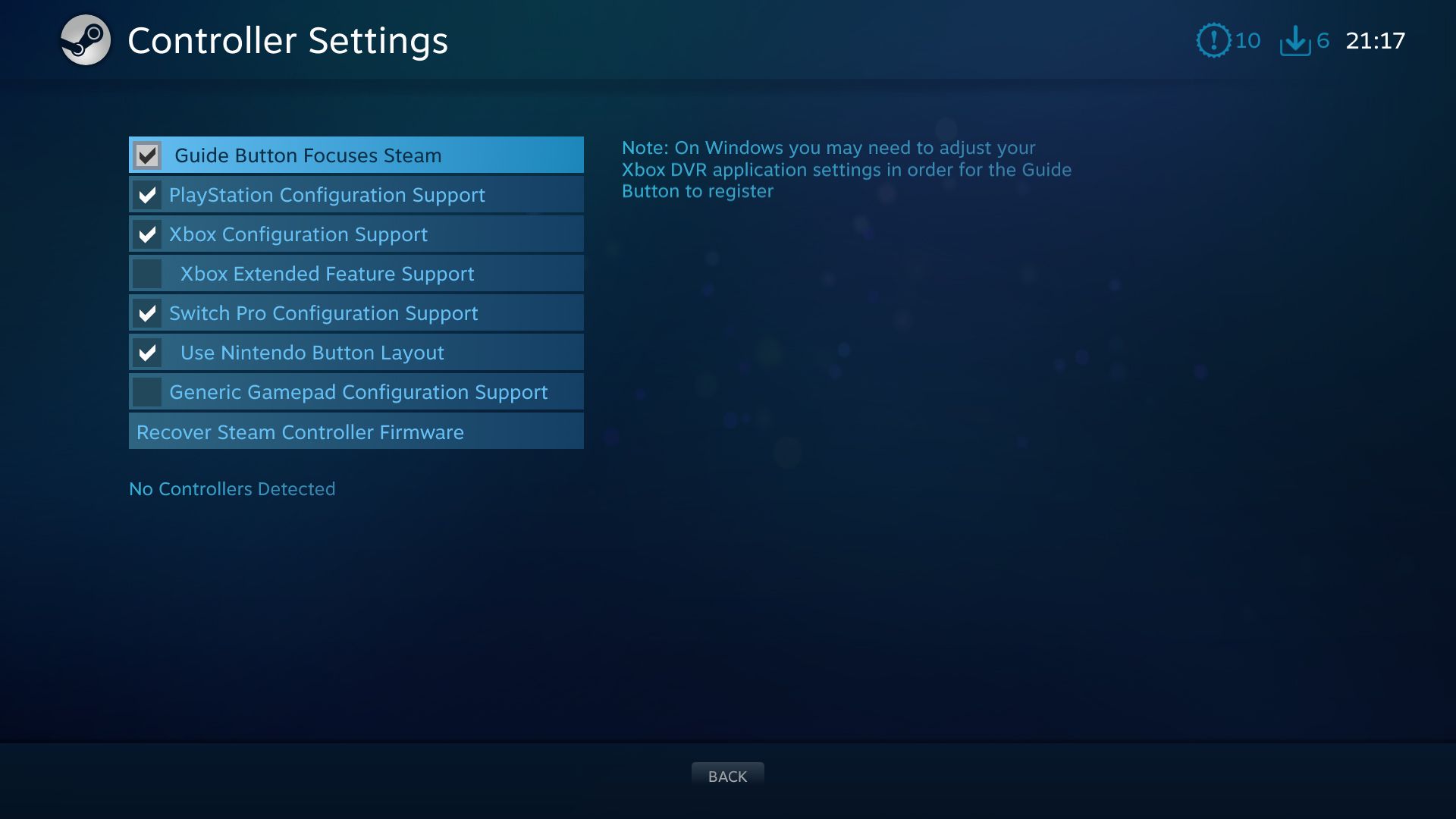
Klicken Sie in Steam oben rechts auf dem Bildschirm auf das weiße Rechtecksymbol , um den Big Picture-Modus zu öffnen. Klicken Sie im Gesamtbild auf das Zahnradsymbol , um die Einstellungen zu öffnen. Klicken Sie dann auf Controller-Einstellungen .
Aktivieren Sie anschließend das Kontrollkästchen für den Controller, den Sie verwenden möchten. Um beispielsweise einen Switch Pro-Controller zu verwenden, aktivieren Sie das Kontrollkästchen Switch Pro-Konfigurationsunterstützung .
Wenn Sie nur Spiele mit integrierter Controller-Unterstützung spielen möchten, können Sie bereits loslegen. Steam ordnet Ihren Controller automatisch den richtigen Schaltflächen zu, sodass er auch dann funktionieren sollte, wenn Sie Ihre Spiele außerhalb von Big Picture starten.
So ordnen Sie Ihre Steuerelemente neu zu
Ein weiteres großartiges Feature von Steam's Big Picture ist die Möglichkeit, Ihre Steuerelemente neu zuzuordnen. Wenn Sie einen Switch Pro-Controller haben, möchten Sie möglicherweise die Gesichtstasten ein wenig vertauschen, da Steam die typische Südgesichtstaste automatisch A auf der Ostgesichtstaste zuordnet.
Sie können einem Controller auch Tastaturbefehle zuordnen, sodass Sie sogar Spiele ohne Controller-Unterstützung spielen können.
Navigieren Sie in Big Picture zu dem Spiel, das Sie spielen möchten, und scrollen Sie nach unten zu Spiel verwalten . Klicken Sie rechts auf Controller-Konfiguration .
In vielen Fällen hat Steam möglicherweise ein Standard-Mapping-Layout für Ihre Schaltflächen angewendet. Sie können diese jedoch nach Belieben ändern, indem Sie die Schaltfläche auswählen, die Sie zuordnen möchten, und dann über die Benutzeroberfläche ein Tastatur- oder Maussteuerelement auswählen, dem Sie zuordnen möchten.
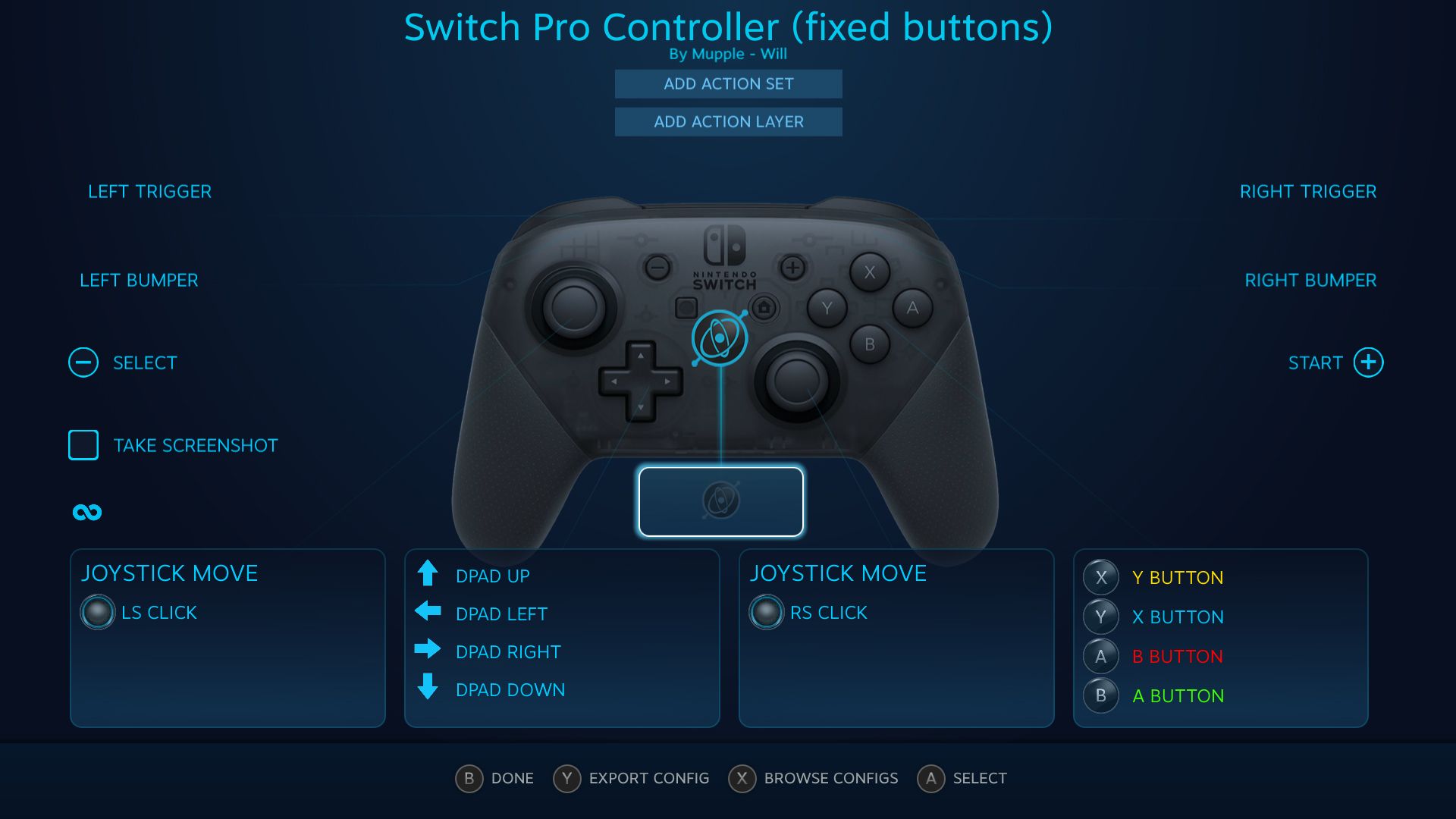
Wenn Sie dies nicht möchten, können Sie Community-Controller-Layouts herunterladen. Drücken Sie X auf Ihrem Controller und Sie finden ein Menü mit vorgefertigten Vorlagen sowie von der Community erstellten Layouts.
Nicht jedes Spiel wird Community-Layouts haben. Die meisten sollten jedoch problemlos mit den integrierten Vorlagen funktionieren. Wenn nicht, können Sie stattdessen jederzeit Ihr eigenes Layout erstellen und hochladen.
So richten Sie Konsolencontroller mit Steam ein und verwenden sie
Das sollte alles sein, was Sie wissen müssen, damit jeder Controller mit Steam funktioniert, auch generische. Jetzt müssen Sie nur noch entscheiden, welchen Ihrer Controller Sie verwenden möchten.
Sobald Sie diese Tipps befolgt und den gewünschten Controller ausgewählt haben, können Sie Ihre Lieblingsspiele problemlos auf Steam spielen.
